苹果手机手写输入功能是一项方便实用的功能,通过手写输入可以更加快速准确地输入文字内容,用户只需在输入框中使用手指或者苹果专门设计的手写笔进行书写,系统会自动识别并转换为文字。在使用手写输入功能时,可以根据个人喜好设置笔迹颜色、粗细等参数,使得输入效果更加个性化。同时苹果手机手写输入功能还支持多国语言的输入,为用户提供了更加便捷的输入方式。
苹果手机手写输入功能使用详解
方法如下:
1.打开苹果手机,在系统内点击设置的图标进入。
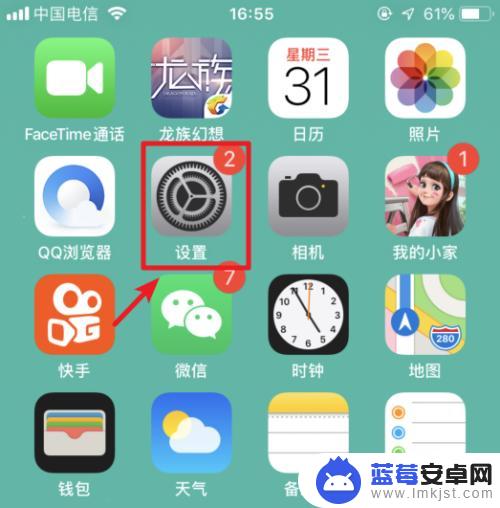
2.进入手机设置列表后,选择通用的选项进入。
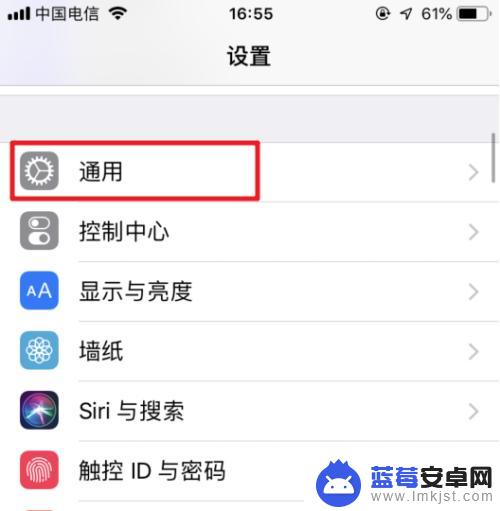
3.在通用设置内,点击“键盘”的选项。
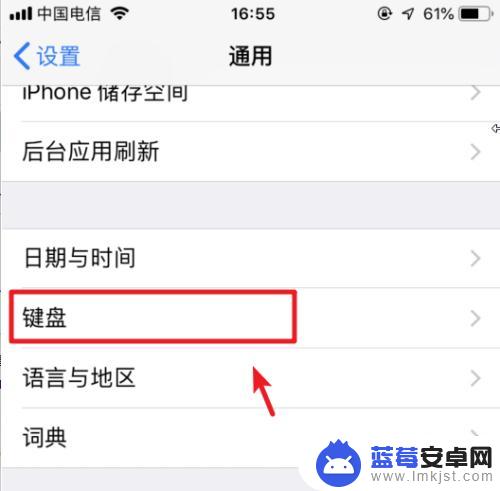
4.点击进入后,再次选择上方的键盘进入。
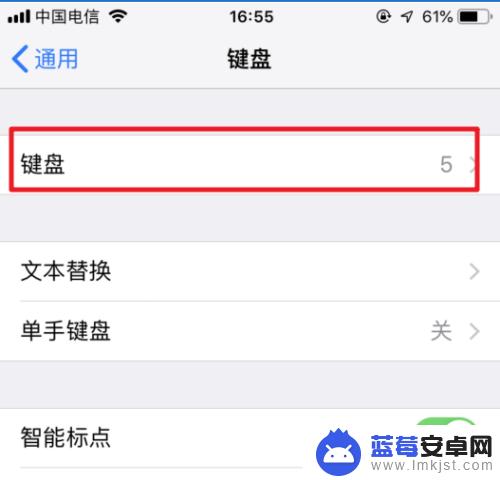
5.进入键盘管理界面,选择下方的“添加新键盘”。
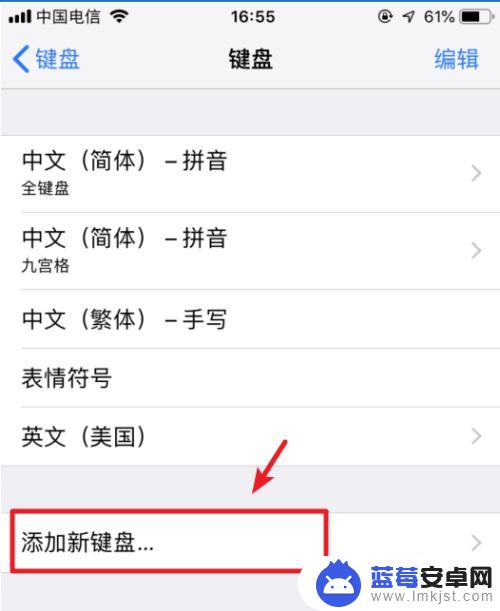
6.点击后,选择“中文(简体)”的选项。
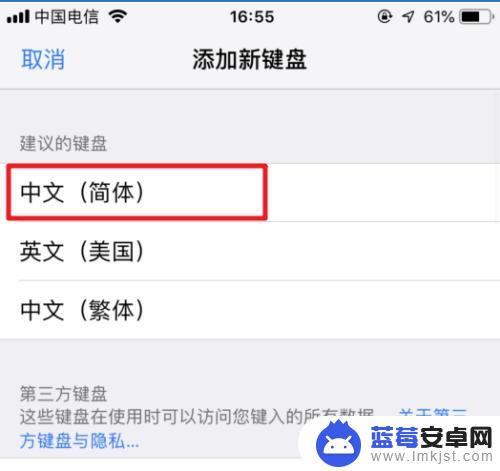
7.进入后,勾选手写的选项。然后点击右上方的完成。
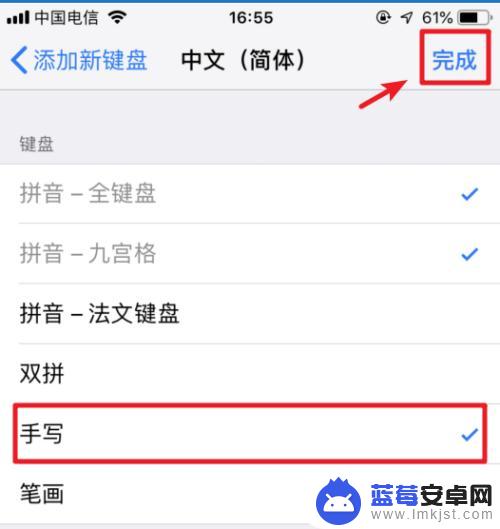
8.添加完毕后,在输入状态下。长按输入法下方的圆圈图标。
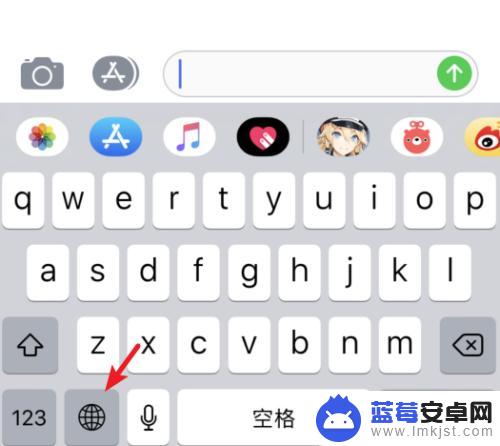
9.在上方的输入法内,点击简体手写的选项。
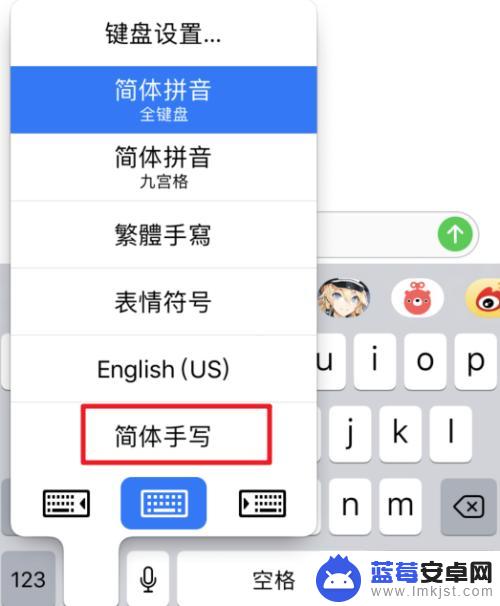
10.点击后,即可使用系统自带的输入法进行手写输入。
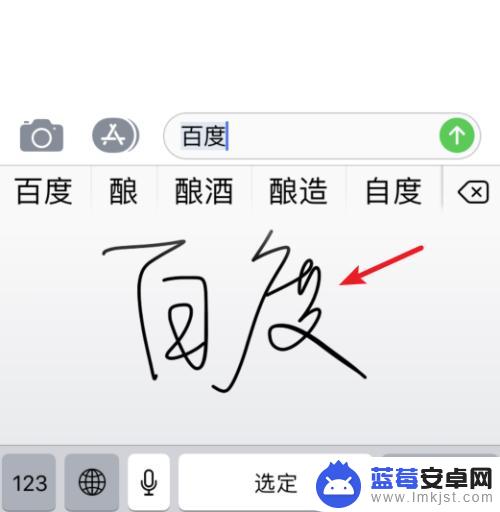
以上是关于如何在苹果手机上手写的全部内容,如果有需要的用户,可以按照小编的步骤进行操作,希望对大家有所帮助。












